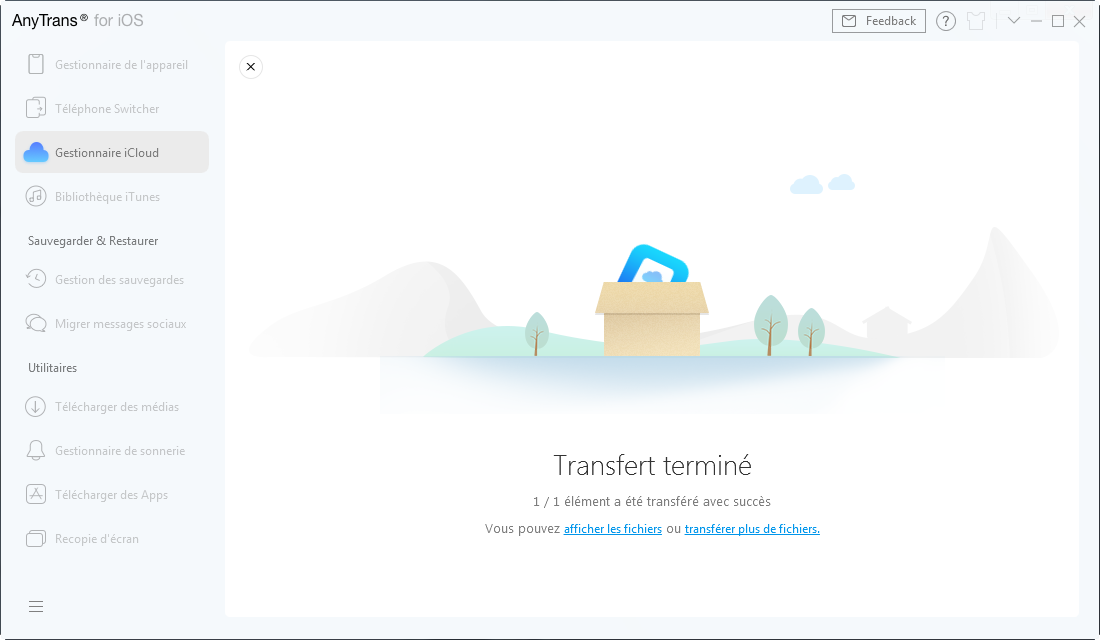Télécharger AnyTrans – votre meilleur gestionnaire des fichiers iOS
Comment utiliser AnyTrans
Bienvenue sur le guide en ligne d'AnyTrans. Vous trouverez tous les tutoriels détaillés sur l'utilisation d'AnyTrans pour transférer les fichiers iOS entre votre iPhone, iPad, iPod, Mac/PC, iTunes, gérer les fichiers stockés dans les sauvegardes iTunes et iCloud, même transférer les données depuis Android vers iOS, iTunes, iCloud. Si vous avez encore des questions après avoir lu ce guide, contactez-nous, vous recevrez la solution dans les 24 heures.
Télécharger100% propre et sécuritaire
Acheter Pour Win et Mac
 Commencer
Commencer Gérer les fichiers en 1-Clic
Gérer les fichiers en 1-Clic
 Gestion de Photos
Gestion de Photos
- Gestion de Pellicule
- Gestion de Flux de photo
- Gestion de Photothèque
- Gestion de Photo partagée
- Gestion de Panorama
- Gestion d'Album
- Gestion de Rafale
- Gestion de Live Photos
- Gestion de Captures d’écran
- Gestion de Photo Selfies
- Gestion de Lieu
- Gestion de Préféré
- Gestion de Vidéos Caméra
- Gestion de Ralenti
 Gestion de Audio
Gestion de Audio
 Gestion de Vidéos
Gestion de Vidéos
 Gérer les fichiers personnels
Gérer les fichiers personnels
 Téléphone Switcher
Téléphone Switcher
 Gestionnaire iCloud
Gestionnaire iCloud
 Bibliothèque iTunes
Bibliothèque iTunes Gestionnaire de sauvegarde
Gestionnaire de sauvegarde
 Migrer messages sociaux
Migrer messages sociaux
 Gestionnaire de sonnerie
Gestionnaire de sonnerie Télécharger des Apps
Télécharger des Apps Recopie d'écran
Recopie d'écran
iCloud Drive
iCloud Drive stocke tous types de fichiers, y compris des photos, des vidéos, des contacts, des présentations, etc., et vous permet d'y accéder à partir de n'importe quel appareil configuré avec iCloud. Mais Comment faire une bonne gestion du contenu dans iCloud Drive? Maintenant, AnyTrans vous aide à transférer des données entre iCoud Drive et l'ordinateur par glisser-déposer. Veuillez suivre le guide détaillé pour bien utiliser AnyTrans.
Étape 1:Préparation
- Ouvrez AnyTrans sur votre ordinateur
- Choisissez l'option Gestionnaire iCloud pour gérer vos données iCloud
- Connectez-vous à votre (vos) compte (s) iCloud
Vous verrez l'interface ci-dessous une fois que vous aurez choisi l'option Gestionnaire iCloud. Cliquez sur le bouton ![]() pour vous connecter à votre compte iCloud.
pour vous connecter à votre compte iCloud.
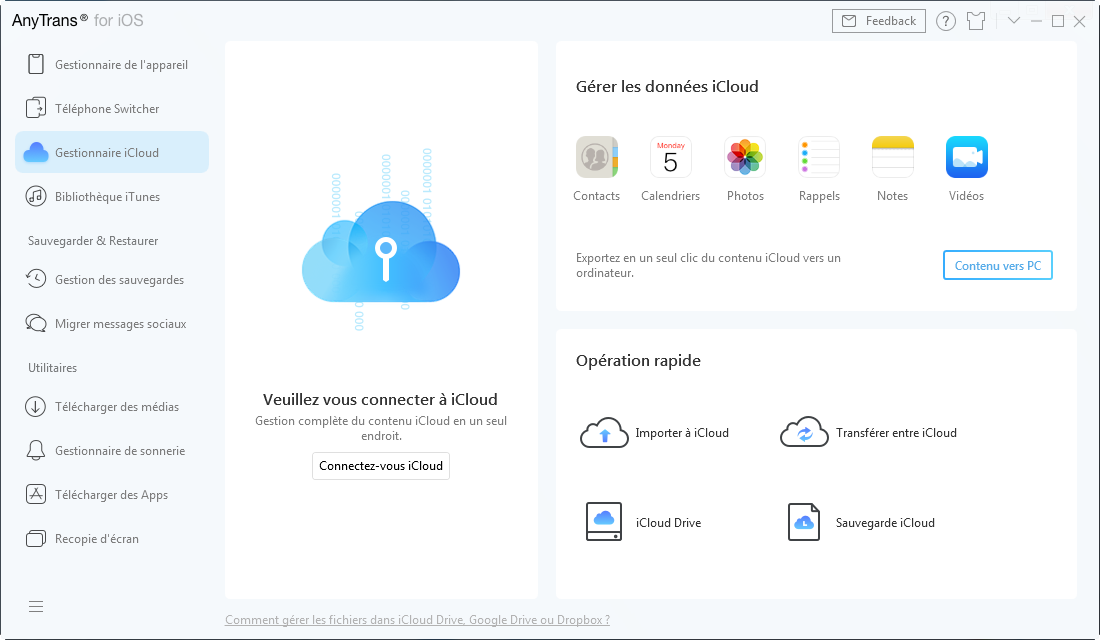
Après avoir saisi votre identifiant Apple et votre mot de passe, cliquez sur le bouton ![]() pour vous connecter à votre compte iCloud. En attendant, établissez une connexion Internet stable lors de la connexion à votre compte iCloud. De plus, AnyTrans accorde toujours la priorité à votre vie privée et ne conserve jamais la trace de votre compte ou de votre contenu iCloud. Veuillez utiliser AnyTrans avec facilité.
pour vous connecter à votre compte iCloud. En attendant, établissez une connexion Internet stable lors de la connexion à votre compte iCloud. De plus, AnyTrans accorde toujours la priorité à votre vie privée et ne conserve jamais la trace de votre compte ou de votre contenu iCloud. Veuillez utiliser AnyTrans avec facilité.
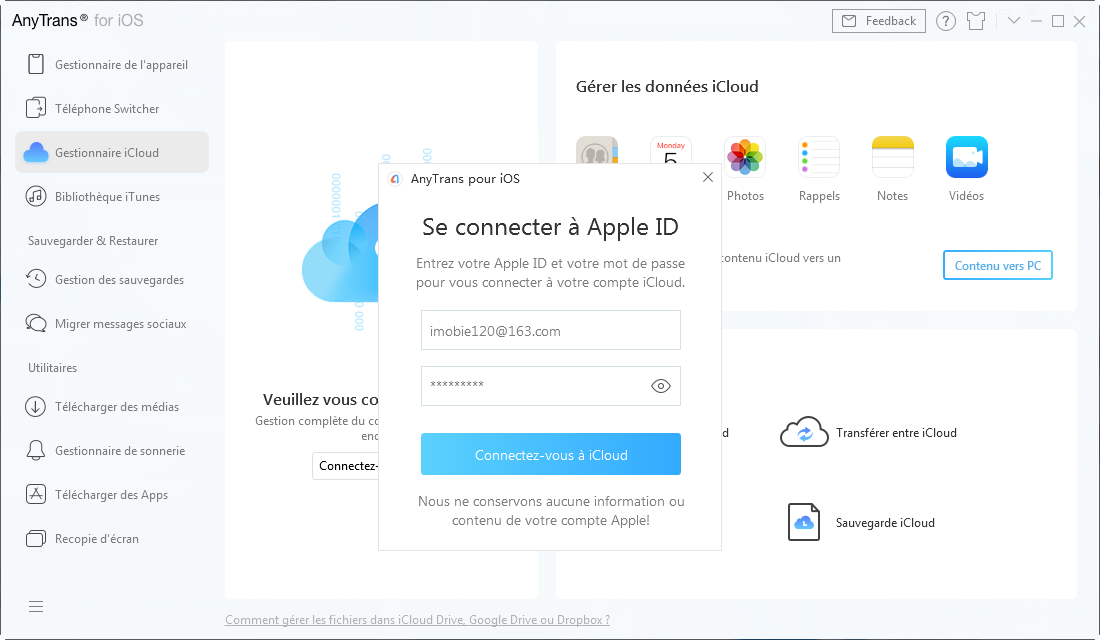
Apple ne vous permet pas de vous connecter à votre compte iCloud sur l'application tierce avec l'activation de la vérification en deux étapes, alors veuillez désactiver temporairement la vérification en deux étapes.
Étape 2: Sélection
- Cliquez sur le bouton iCloud Drive
- Attendez le chargement du contenu sur iCloud
Après avoir accédé à la page iCloud Drive, vous verrez l'interface comme ci-dessous:
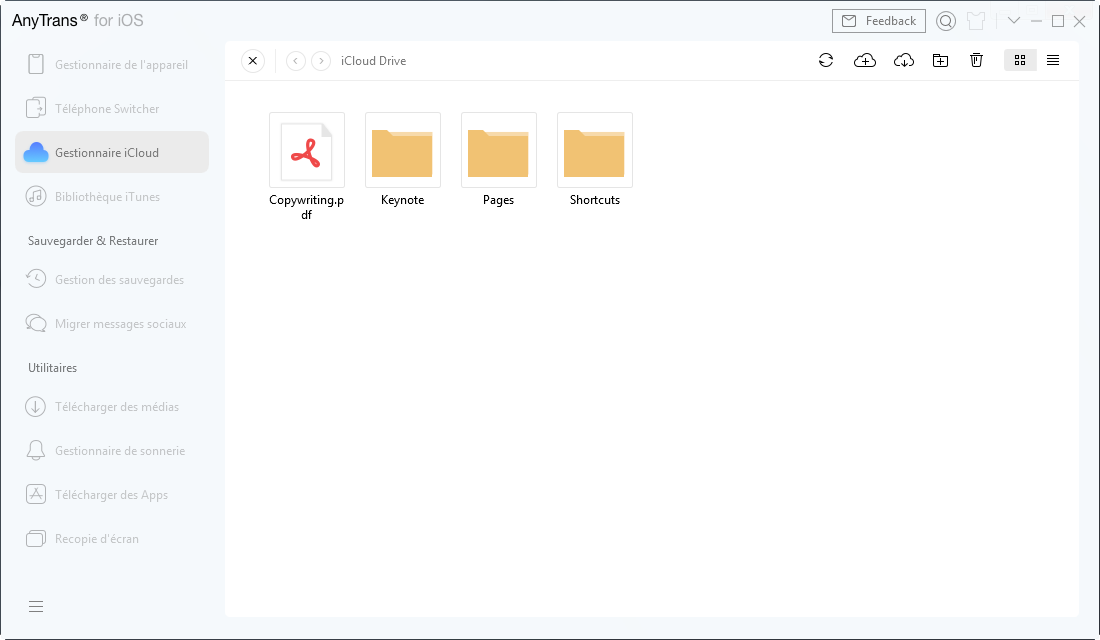
Étape 3: Transfert
- Choisissez les fichiers ou dossiers que vous souhaitez transférer
- Cliquez sur le bouton
 (Vers l'ordinateur)
(Vers l'ordinateur)
Pour une meilleure gestion de vos données iCloud Drive, vous pouvez modifier le mode de prévisualisation en cliquant sur ![]() . Pour supprimer les données indésirables, veuillez cliquer sur le bouton
. Pour supprimer les données indésirables, veuillez cliquer sur le bouton ![]() . Vous pouvez également ajouter un nouveau fichier en cliquant sur le bouton
. Vous pouvez également ajouter un nouveau fichier en cliquant sur le bouton ![]() . Pour ajouter du contenu à iCloud Drive, veuillez cliquer sur
. Pour ajouter du contenu à iCloud Drive, veuillez cliquer sur ![]() . Si AnyTrans ne charge pas les données correctement, veuillez actualiser la page en cliquant sur le bouton
. Si AnyTrans ne charge pas les données correctement, veuillez actualiser la page en cliquant sur le bouton ![]() .
.
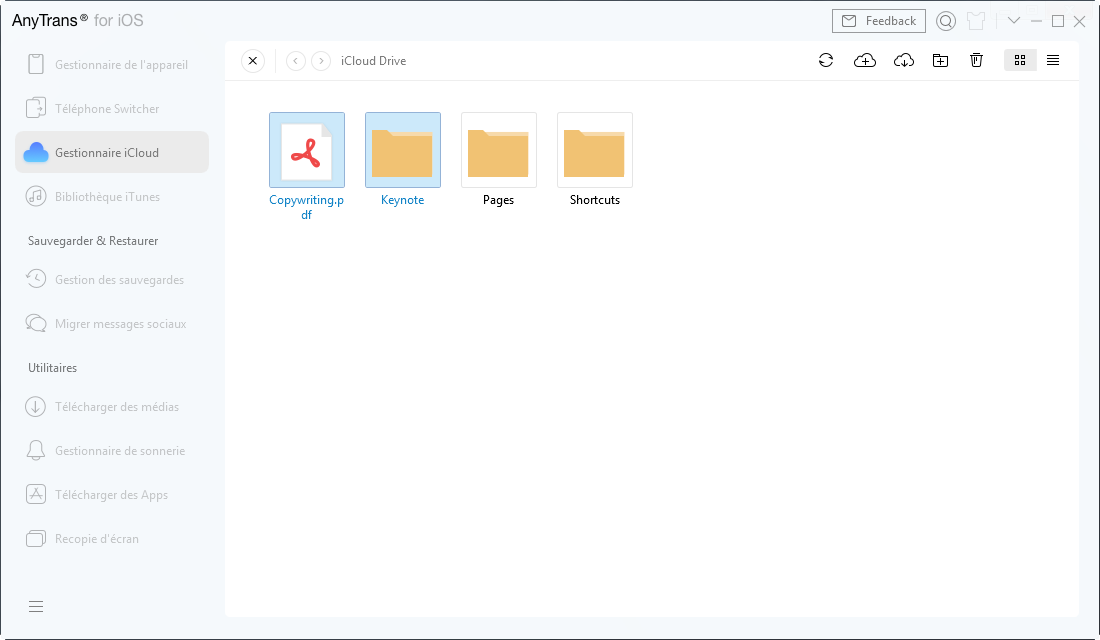
Pour faciliter le transfert de vos dossiers ou fichiers, vous pouvez simplement faire un glisser-déposer pour les transférer.
Une fois le processus de transfert terminé, vous verrez la page Transfert terminé. Pour revenir à la page précédente, cliquez sur "Transfert plus de fichiers".